지난 구글 애드센스 가입 및 로그인 글에서 애드센스에서 사이트 연결하기 란이 있었는데 나중에 다루기로 했었습니다.
https://dohonk.tistory.com/125
구글 애드센스 가입 또는 로그인
티스토리 블로그 가입에 이어서 필요한 것은 구글 애드센스 가입과 로그인 확인이 필요합니다. 티스토리 블로그 가입은 아래 포스팅을 참고해주시기 바랍니다. https://dohonk.tistory.com/124 dohonk's way
dohonk.tistory.com
이번 글에서는 애드센스에 사이트 연결하기 작업을 해보도록 하겠습니다.
1. 구글 애드센스에 접속
-아래 캡쳐화면은 이메일의 화면이므로 구글 애드센스에 바로 접속하시면 되겠습니다.
https://adsense.google.com/intl/ko_kr/start/
Google 애드센스 - 웹사이트에서 수익 창출하기
Google 애드센스의 웹사이트 수익 창출 기능을 사용하여 수익을 올려보세요. Google 애드센스에서 광고 크기를 자동으로 최적화하여 광고의 노출 및 클릭 가능성이 높아집니다.
adsense.google.com

아래에 보듯이 애드센스에 사이트 연결만 시작하기 가 아직 활성화되어 있습니다.
시작하기 를 클릭합니다.
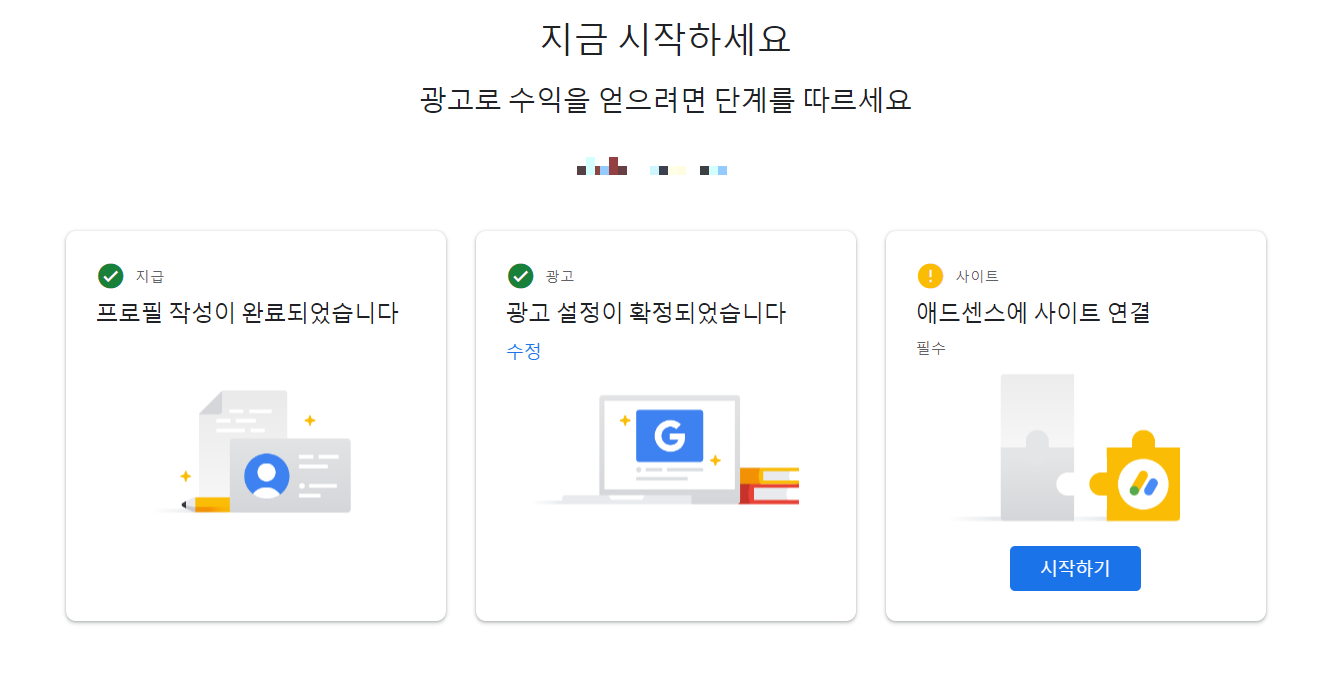
그럼 아래 화면이 표시되고 검토 요청 을 클릭합니다.
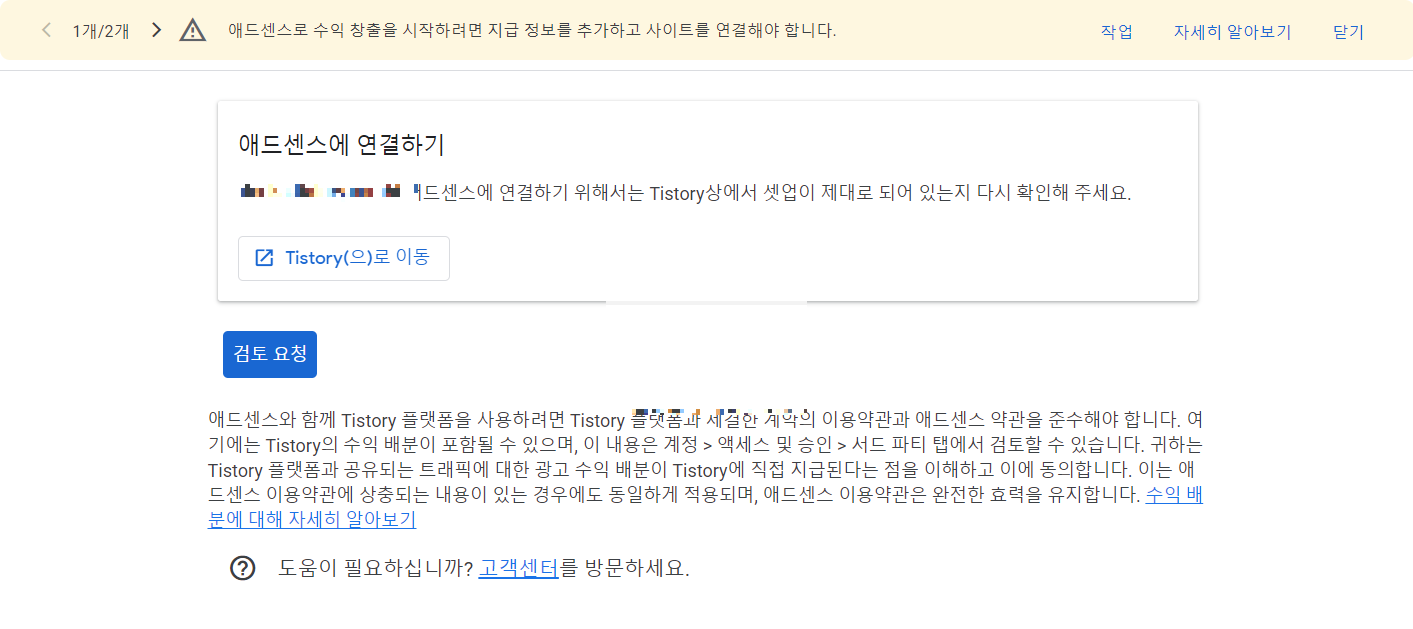
이후에는 다음 화면으로 넘어오고,
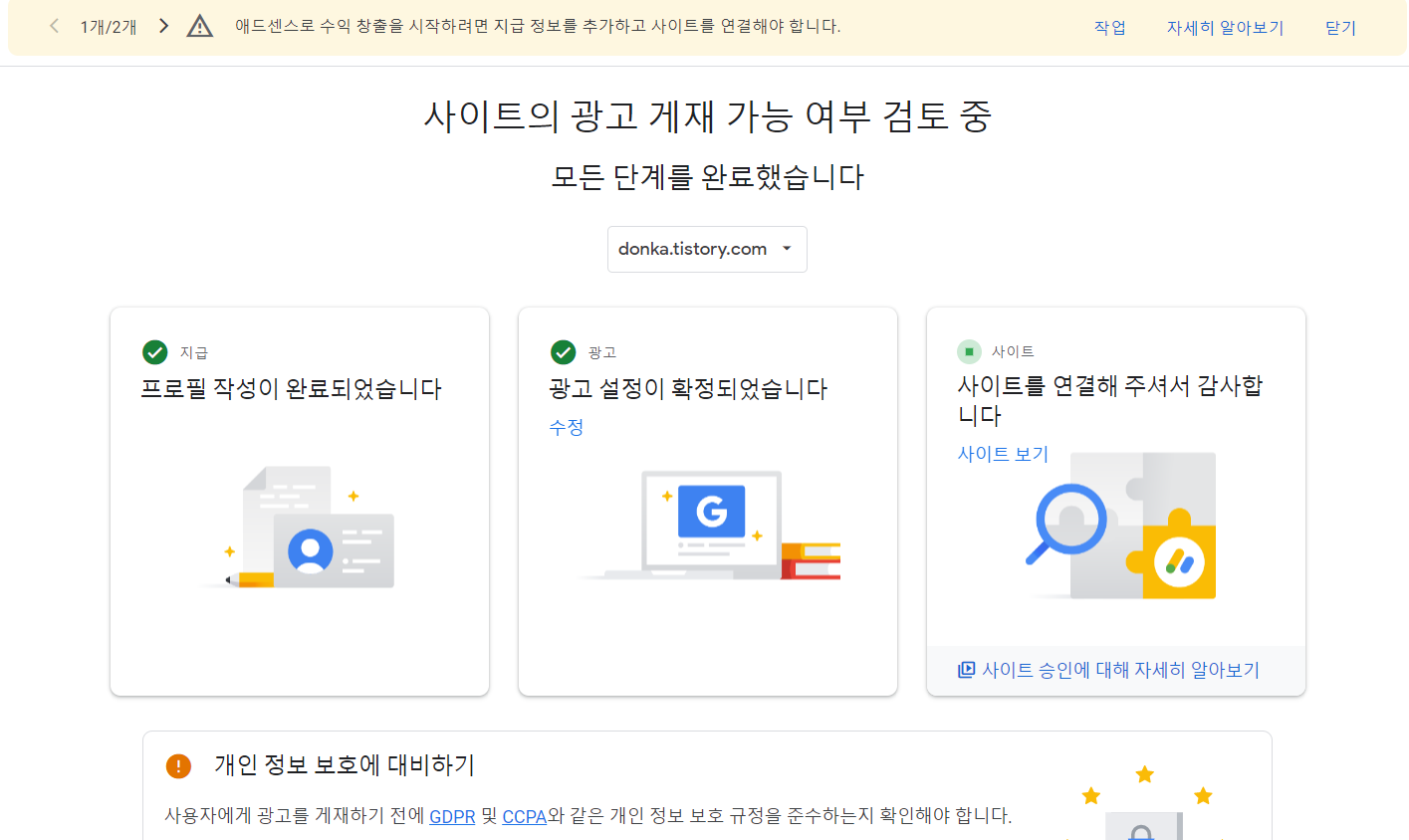
상단에는 지급 정보 추가와 사이트 연결 안내문이 있습니다.
작업 을 클릭해도 아직은 검토 완료가 되지 않기에 다음 단계로 접속이 안 될 것이나 궁금하시면 자세히 알아보기 를 클릭하셔서 보시면 되겠습니다.

하단에는 개인 정보 보호 대비하기 란이 있고 지금 검토하기 를 클릭합니다.

아래와 같은 정보들이 있는데 광고 설정에 관한 내용으로 각 항목별로 클릭해보시고 필요 여부를 판단하셔서 설정을 해두시면 되겠습니다.


구글 애드센스 사이트 연결은 사실 간단합니다.
하지만, 검토 요청 이후 한 번에 승인이 난다면 정말 다행이겠지만 그렇지 않을 가능성이 높습니다.
구글 서치콘솔에서 색인생성 문제가 아마 발목을 잡을 가능성이 클 것으로 보입니다.
약간의 인내심과 구글에서 보내는 이메일을 상시 확인하면서 구글 서치콘솔에 접속하여 지속적인 색인 등록 작업이 필요합니다.
해당 내용은 차후 포스팅에서 다시 안내하도록 하겠습니다.
'알면 유용한 것들 > 구글 애드센스 승인' 카테고리의 다른 글
| 애드센스 승인을 위한 블로그 설정 - 3(블로그 관리 설정) (0) | 2023.02.16 |
|---|---|
| 구글 서치콘솔 설정하기 (0) | 2023.02.15 |
| 메타 태그 등록하기 (0) | 2023.02.13 |
| 애드센스 승인을 위한 블로그 설정 - 2(플러그인탭) (0) | 2023.02.12 |
| 애드센스 승인을 위한 블로그 설정 - 1 (2) | 2023.02.11 |